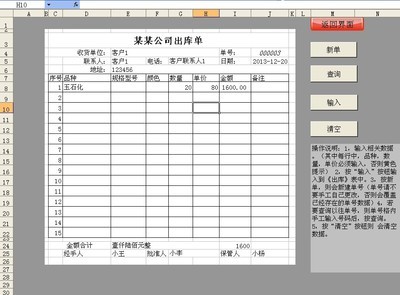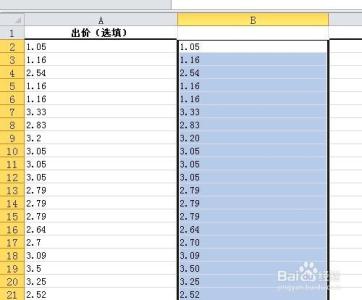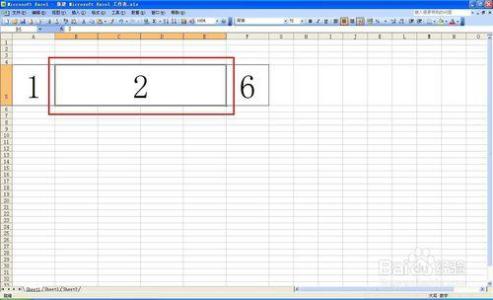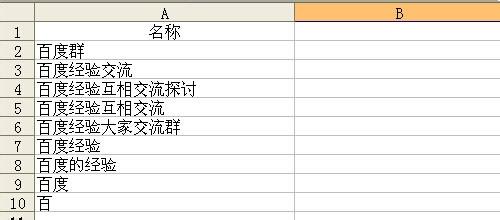很多人在一开始使用excel表格的时候,各种不熟悉,添加了很多数字的时候,想把这些数字进行求和操作,也不知道怎么操作或者忘记了,那么,在这里,小敏以excel表格2010版为例,跟大家分享一下excel表格怎么求和的一些简单操作。
excel表格怎么求和(2010版)――工具/原料excel表格2010电脑excel表格怎么求和(2010版)――直接相加进行求和
excel表格怎么求和(2010版) 1、
如果求和的数据较少的话,可以直接进行相加求和,首先打开excel表格,然后在总计求和的单元格中,先打开“=”符号,然后把需要求和的数字通过“+”符号一个个加起来,然后再点击“Enter”键。(如下图)
excel表格怎么求和(2010版) 2、
这样在总计对应的单元格中就可以看到求和后的总数。(如下图)
excel表格怎么求和(2010版)――excel表格中自动求和excel表格怎么求和(2010版) 1、
如果求和的单元格较多的话,可以进行自动求和,首先需要用鼠标把所有求和的数字进行全选操作。(如下图)
excel表格怎么求和(2010版)_excel表格求和
excel表格怎么求和(2010版) 2、
选择完所有数字之后,在“开始”菜单下的工具栏中,直接点击右上角的“自动求和”工具。(如下图)
excel表格怎么求和(2010版) 3、
这样在总计列表对于的求和单元格中,也可以看到所有选中数字的一个求和结果了。(如下图)
excel表格怎么求和(2010版)――利用公式进行求和excel表格怎么求和(2010版) 1、
把鼠标放在求和的单元格中,然后输入“=sum(”。(如下图)
excel表格怎么求和(2010版)_excel表格求和
excel表格怎么求和(2010版) 2、
接着用鼠标全选需要求和的所有数字,然后再点击“Enter”键。(如下图)
excel表格怎么求和(2010版) 3、
再查看总计求和的单元格,这时候显示的是所有全选数字的一个求和数值了。(如下图)
excel表格怎么求和(2010版)――多列数据的求和excel表格怎么求和(2010版) 1、
如果求和的数据不止一列,但是其他列的求和方法都是一样的话,可以通过上面的方面把第一列的数字进行求和,然后再把鼠标放在求和数值的单元格右下角,直到出现一个“+”符号时,再向右侧进行拉动填充。(如下图)
excel表格怎么求和(2010版)_excel表格求和
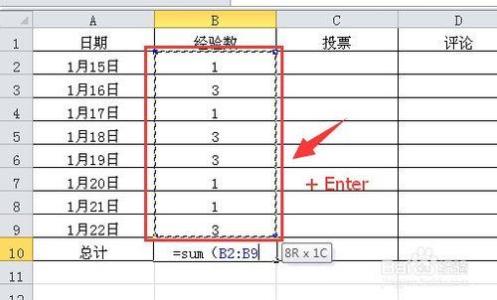
excel表格怎么求和(2010版) 2、
这样的话,其他多个数列的求和结果也会快速的显示出来,不用再一个一个的去求和了,很方便。(如下图)
excel表格怎么求和(2010版)――注意事项以上是小敏针对excel表格2010版怎么求和的一些操作方法和步骤;如果你觉得这篇经验对你有用的话,欢迎对该经验进行投票或者点评;
 爱华网
爱华网